
Die Cloud-Speicherkriege heizen sich auf. Microsoft bietet jetzt 1 TB Cloud-Speicher zusammen mit Büro 365 und sowohl Dropbox als auch Google bieten 1 TB für nur 10 US-Dollar pro Monat an. Flickr bietet sogar 1 TB kostenlos an.
Der wahre Grund, warum Unternehmen so viel Speicher anbieten, ist, dass sie wissen, dass die meisten Benutzer niemals etwas in der Nähe von 1 TB Speicher verwenden werden. So könnten Sie es tatsächlich machen.
Zurück in die Cloud!
Das direkte Sichern all Ihrer Daten in Cloud-Speicherdiensten wie Dropbox, OneDrive oder Google Drive war bisher keine gute Idee. Diese Dienste boten nicht viel Speicherplatz. Stattdessen war es besser, dedizierte Online-Backup-Dienste wie CrashPlan zu verwenden. BackBlaze , oder Karbonit . Diese Dienste sind für Sicherungen konzipiert und bieten mehr als genug Speicherplatz für Sicherungen.
Da Cloud-Speicher immer billiger werden, ist es eine sehr gute Idee, direkt auf einen Cloud-Speicherort zu sichern. Sie benötigen keinen separaten Onlinedienst für Ihre Backups. Leider helfen die in Windows integrierten Backup-Tools nicht viel - Dateiverlauf unter Windows 8.1 kann beispielsweise nicht auf OneDrive sichern.
Stattdessen können Sie einfach alle wichtigen Dateien in Ihrem Cloud-Speicherordner speichern, damit Sie sie nie verlieren. Sie können auch Sicherungstools verwenden, mit denen automatisch Kopien Ihrer wichtigen Dateien in Ihrem Cloud-Speicherordner erstellt werden, damit diese online synchronisiert und gesichert werden. Es gibt viele Tools, die dies tun. Beispielsweise, FreeFileSync kann gut funktionieren - es ist wie der Open-Source-Nachfolger des Klassikers von Microsoft SyncToy-Anwendung . Cobian Backup ist eine andere oft empfohlene. Jedes Backup-Tool, mit dem Sie in einem beliebigen Ordner auf Ihrem Computer sichern können - wählen Sie hier Ihren Cloud-Speicherordner aus - funktioniert.
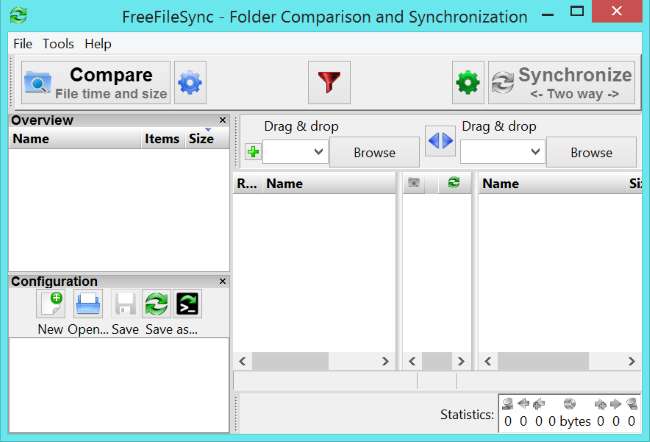
Laden Sie hochauflösende Fotos hoch
Stellen Sie sicher, dass Sie die hochauflösenden Originalkopien Ihrer Fotos hochladen, wenn Sie sie in einen Speicherdienst hochladen. Smartphone-Apps und Programme zum Hochladen von Fotos sind häufig so konfiguriert, dass Fotos, die Sie vor dem Hochladen aufnehmen, verkleinert werden, um Platz zu sparen. Mit 1 TB verfügbar - egal ob bei einem generischen Cloud-Speicherdienst oder bei Flickr - müssen Sie Ihre Fotos nicht im Voraus verkleinern. Stellen Sie sicher, dass sie in ihrer "Originalgröße" hochgeladen werden.
Diese Dienste können automatisch Fotos von Ihrem Smartphone hochladen, unabhängig davon, ob Sie welche haben ein Android-Handy , an iPhone oder sogar ein Windows Phone.
Wenn Sie Fotos mit einer normalen Digitalkamera aufnehmen und auf Ihren Desktop-PC oder Laptop kopieren, können Sie sie auch mithilfe eines Tools automatisch in Ihren Cloud-Speicherdienst hochladen. Dropbox bietet beispielsweise das automatische Hochladen von Fotos an, wenn Sie eine Kamera oder SD-Karte mit Fotos anschließen.
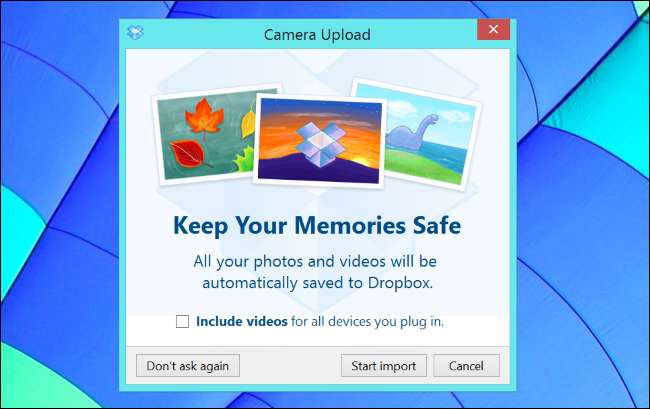
VERBUNDEN: Welche Daten werden von Android automatisch gesichert?
Laden Sie Ihre Musiksammlung hoch
Das Web ist voll von Musikschließfachdiensten wie Amazon Music und Google Play Music. Sie können Ihren Cloud-Speicherdienst jedoch auch als Musikschließfach verwenden. Selbst wenn Sie Hunderte von Gigabyte Musik haben - hoffentlich alle von legitim erworbenen CDs -, können Sie alles auf Ihren Cloud-Speicherdienst hochladen. Sie können es dann auf alle Ihre PCs herunterladen oder auf die einzelnen Musikdateien zugreifen und diese in einem Browser abspielen.
Diese Methode ist möglicherweise nicht so „schick“ wie ein Cloud-Speicher mit seinen schöneren Webschnittstellen und mobilen Apps, bietet Ihnen jedoch eine einfache Möglichkeit, diese Musiksammlung zwischen all Ihren Computern zu synchronisieren. Jeder Computer, mit dem Sie es synchronisieren, erhält eine vollständige Offline-Kopie, und Ihre Dateien werden nicht automatisch in ein schlechter klingendes, aber kleineres Musikformat konvertiert. Wenn du hat alle Ihre CDs in verlustfreie FLAC-Dateien gerippt können Sie alle diese FLAC-Dateien behalten und von überall darauf zugreifen.
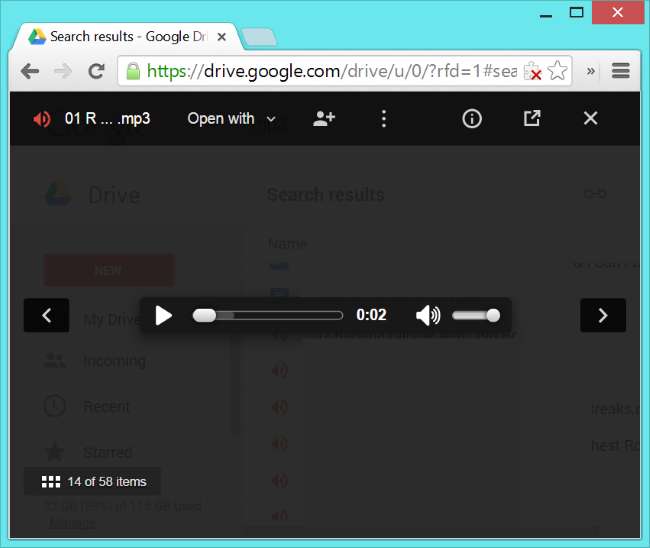
Speichern - aber nicht synchronisieren - große Dateien
Es besteht eine gute Chance, dass Sie ein Archiv mit großen Dateien haben. Vielleicht handelt es sich um eine Medienbibliothek, Hunderte von Gigabyte alter Fotos, riesige Mengen an Heimvideos, Sicherungskopien Ihrer physischen Discs in ISO-Form oder was auch immer. Alle diese Dateien können online in Ihrem Cloud-Speicherdienst gespeichert werden - es sollte mehr als genug Platz vorhanden sein.
Um Platz auf Ihren lokalen Computern zu sparen - schließlich möchten Sie wahrscheinlich nicht die gesamte 1 TB mit jedem von Ihnen verwendeten Computer synchronisieren -, können Sie den Cloud-Speicherdienst anweisen, nur bestimmte Ordner zu synchronisieren. Sie können die Dateien dann bei Bedarf mit einem Browser herunterladen. Um neue Dateien in diese nicht synchronisierten Ordner hochzuladen, können Sie auch einfach den browserbasierten Uploader Ihres Speicherdienstes verwenden.
Microsoft OneDrive ist unter Windows 8.1 etwas schlauer und es werden automatisch alle Ihre Cloud-Speicherdateien angezeigt, die nur heruntergeladen werden, wenn Sie sie öffnen oder zum Herunterladen anfordern. Andere Dienste wie Dropbox und Google Drive laden standardmäßig automatisch alle Ihre Dateien herunter.
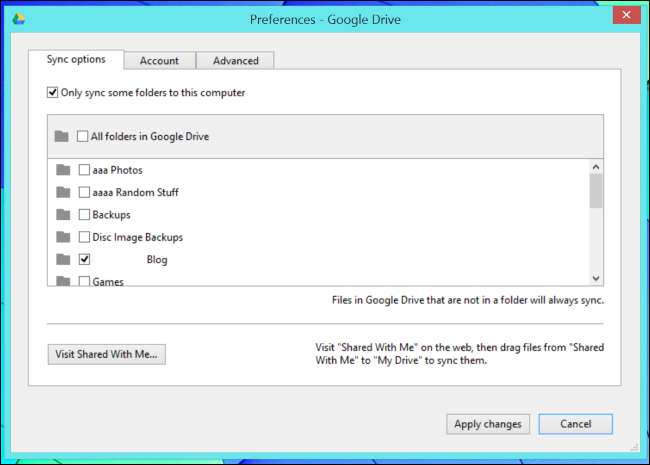
Verwenden Sie es als Dateiserver
Sie können Ihren Cloud-Speicher auch als eine Art Dateiserver verwenden. Sie können bestimmte Ordner in Ihrem Cloud-Speicher als "öffentliche" Ordner konfigurieren oder einfach einzelne Dateien freigeben und öffentlich machen. Sie können dann die Links zu Personen geben und diese können in ihrem Browser auf die Dateien zugreifen. Auf diese Weise können Sie Ihre Dateien für Freunde freigeben oder sogar so hosten, als wären sie auf einem öffentlichen Server - Sie müssen sich nicht mit typischen öffentlichen Foto-Upload- oder Datei-Hosting-Diensten herumschlagen. Natürlich möchte Ihr Cloud-Speicherdienst nur so viel Download-Bandbreite bereitstellen, dass Sie nicht zulassen können, dass Hunderttausende von Menschen Ihre Dateien mit dieser Methode herunterladen!
Sie können Dateien auch nur für bestimmte Benutzer desselben Dienstes freigeben, sodass Sie und Ihre Freunde oder Kollegen Ordner miteinander teilen können. Sie sind nur für die von Ihnen ausgewählten Benutzerkonten zugänglich, nicht für alle, die über den Link online sind.
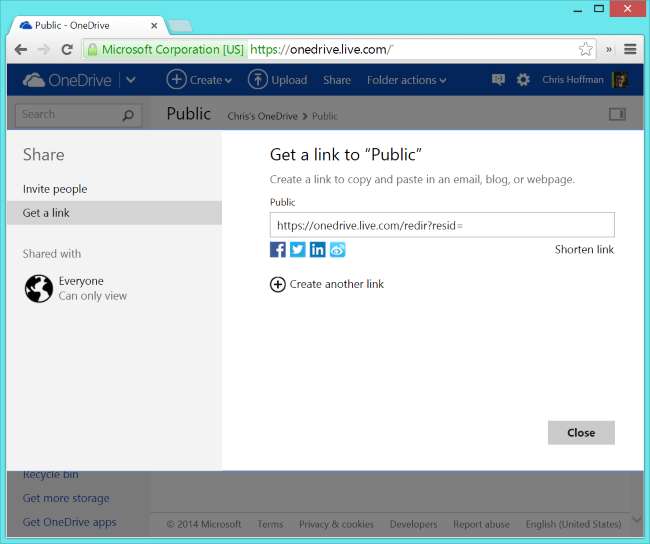
Empfangen Sie Dateien von jedem
VERBUNDEN: So senden Sie große Dateien per E-Mail
Sie können auch Ihren großen Online-Dateispeicher verwenden, um Dateien von anderen Personen zu empfangen. Einfach einrichten Dropbox-Formular mit Jotform oder ein Google Apps Script zum Empfangen von Dateien in Google Drive . Jeder - auch Personen ohne Dropbox- oder Google-Konto - kann dann auf das Webformular zugreifen und Dateien hochladen. Die Dateien werden in Ihrem Cloud-Speicherdienst angezeigt, auf den Sie später zugreifen können.
Diese Methode kann nützlich sein, wenn Sie ein Unternehmen sind, das mit Kunden zu tun hat, und ihnen eine Möglichkeit geben möchten, Ihnen auf einfache Weise Dateien zu geben. Sie können jedoch auch problemlos Dateien von Freunden empfangen. In der Vergangenheit haben Sie möglicherweise befürchtet, dass diese Dateien Ihre begrenzte Menge an Cloud-Speicher verbrauchen könnten - aber nicht mehr. Dies ermöglicht es Ihnen auch Umgehen Sie die Dateigrößenbeschränkungen von E-Mail-Anhängen ohne sich auf einen weiteren Datei-Hosting-Service zu verlassen.
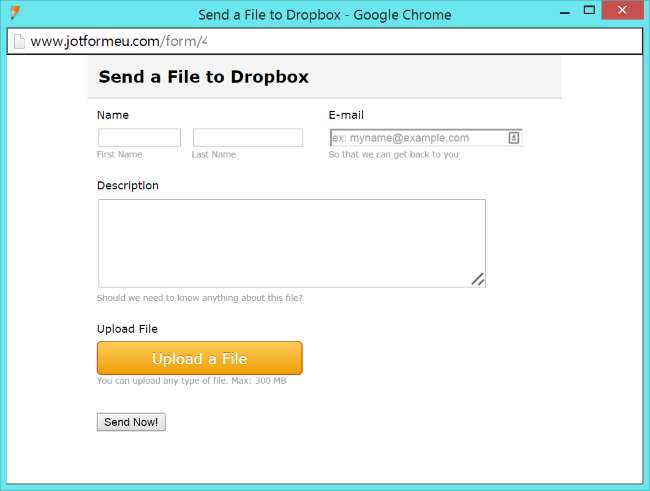
Dies sind nur einige Ideen, um den gesamten Speicherplatz zu nutzen, damit Sie nicht die billigen 1 TB Speicherplatz verschwenden. Denken Sie daran, die Nutzungsbedingungen des Dienstes einzuhalten. Dies bedeutet, dass Sie Ihren Cloud-Speicherdienst nicht zum Speichern von Raubkopien verwenden und insbesondere nicht über öffentliche Links verbreiten dürfen.
Bildnachweis: Theaucitron auf Flickr







